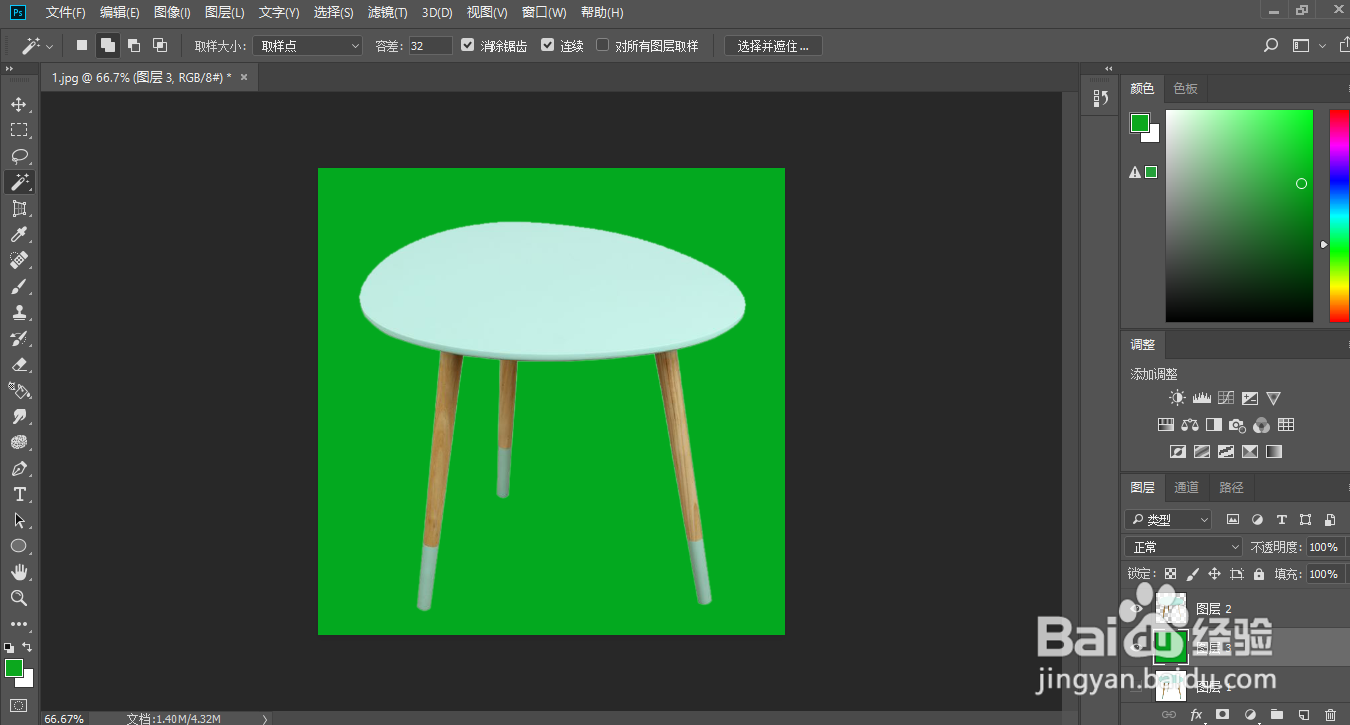1、打开ps,载入图片

2、复制背景图层
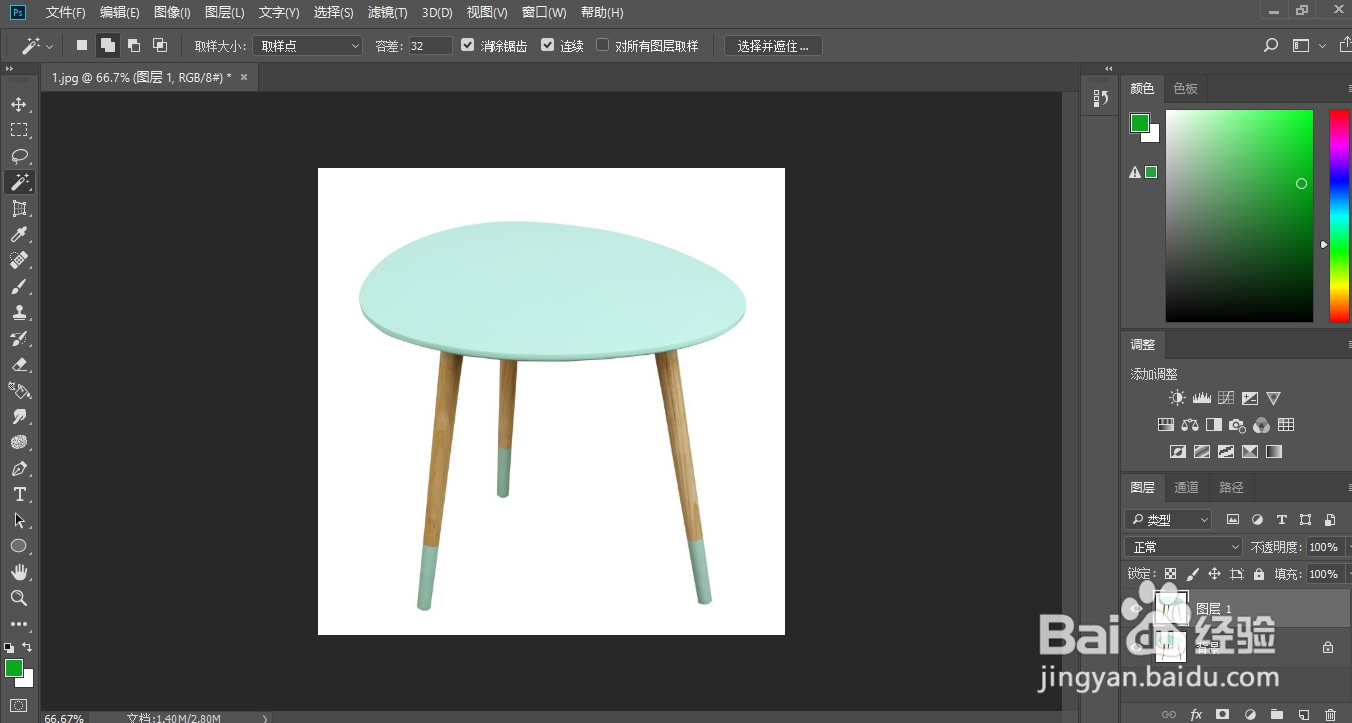
3、用魔法棒点击背景图层,选中凳子

4、ctrl+shift+i反向选择

5、选择-修改-羽化,数值设为0.5
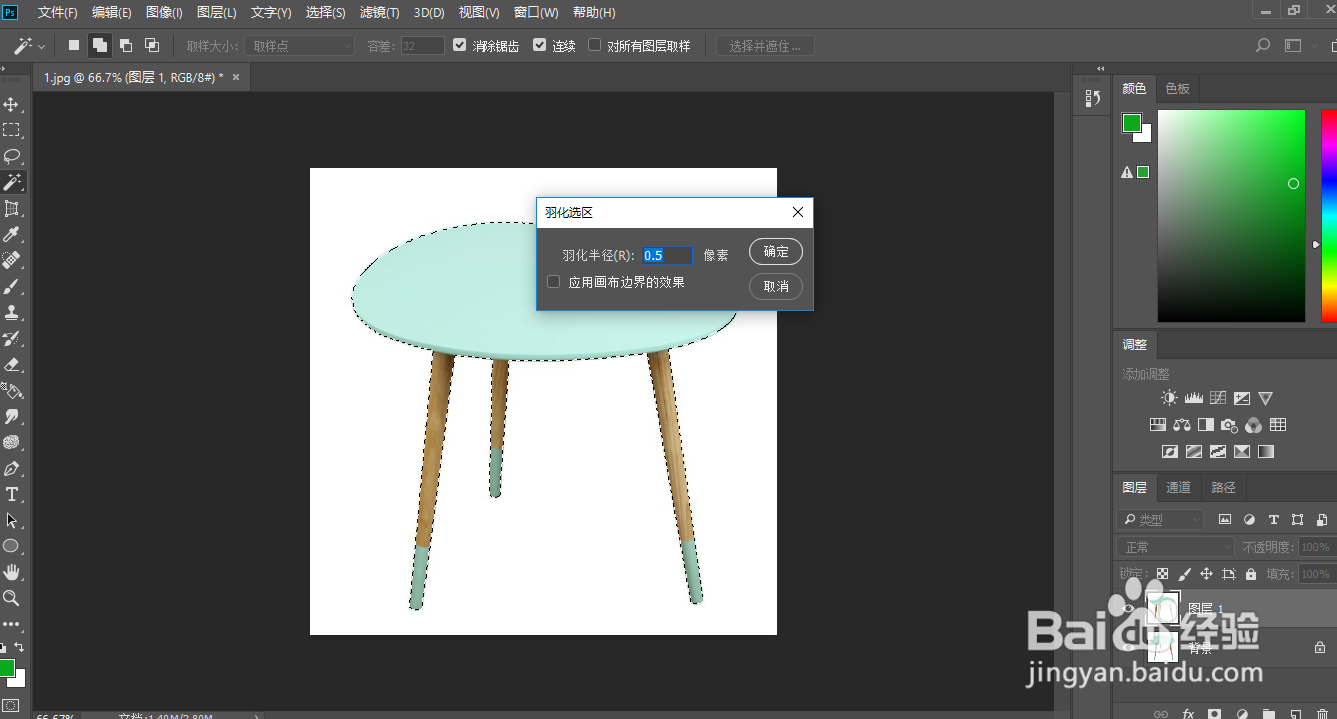
6、复制背景图层,ctrl+j

7、新建背景图层
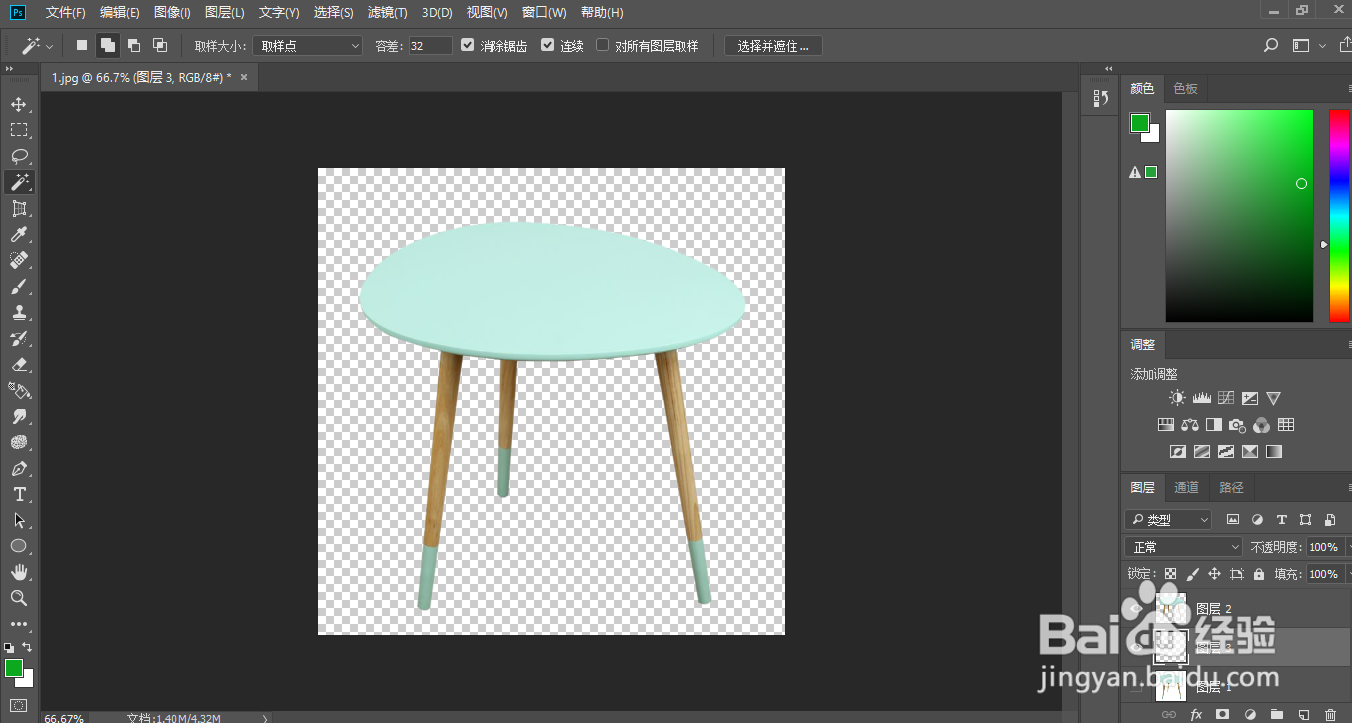
8、填充自己喜欢的颜色,就可以了
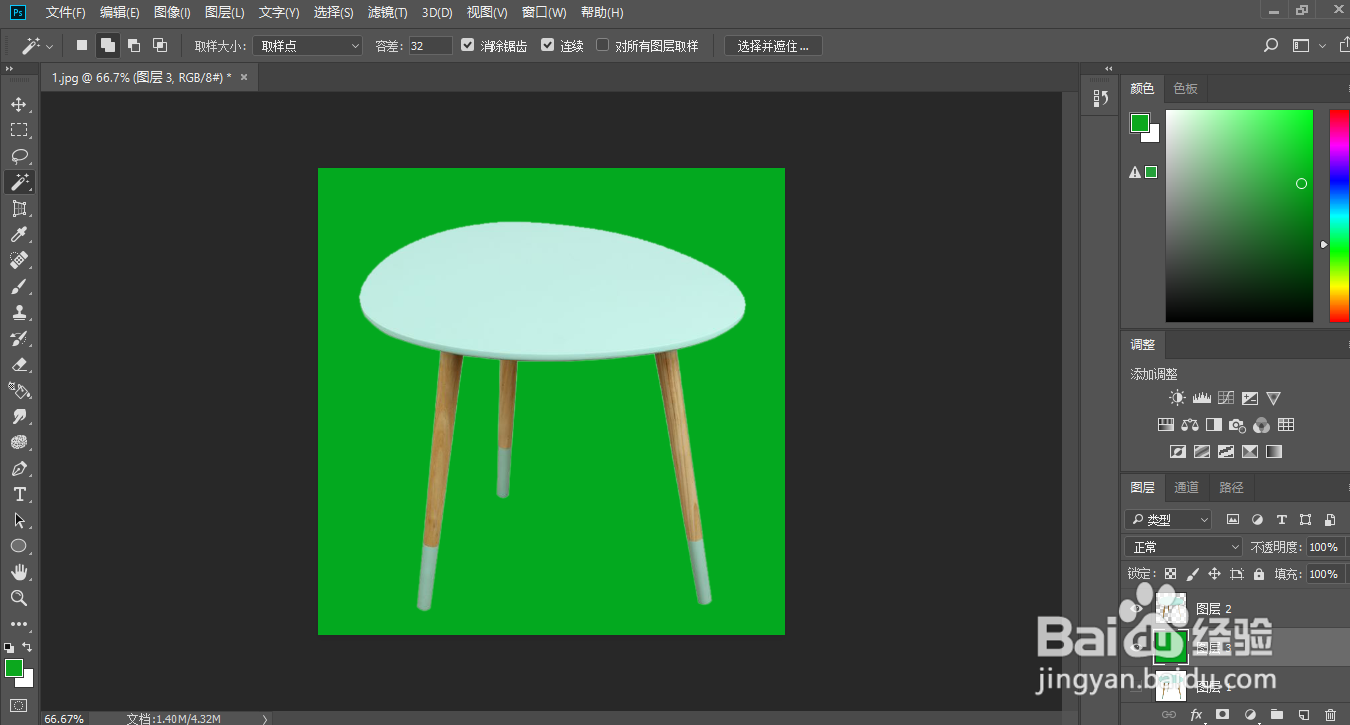
时间:2024-10-12 16:36:59
1、打开ps,载入图片

2、复制背景图层
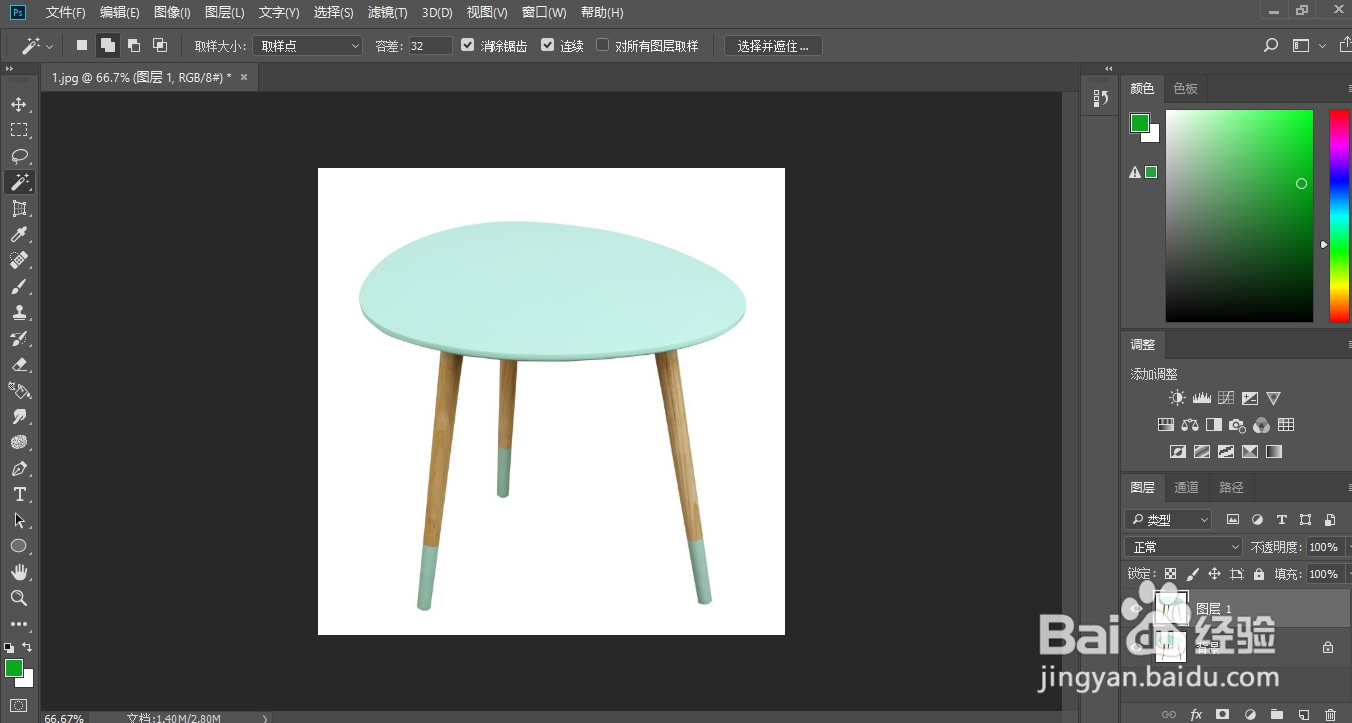
3、用魔法棒点击背景图层,选中凳子

4、ctrl+shift+i反向选择

5、选择-修改-羽化,数值设为0.5
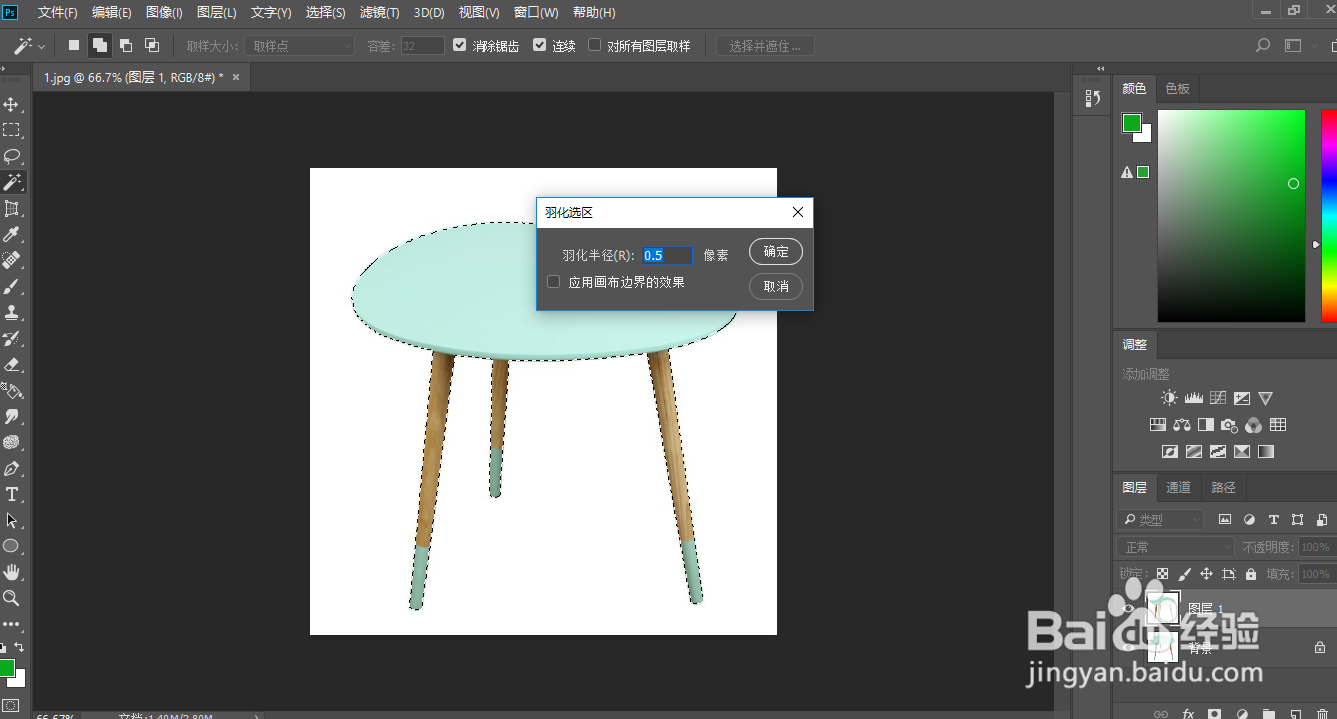
6、复制背景图层,ctrl+j

7、新建背景图层
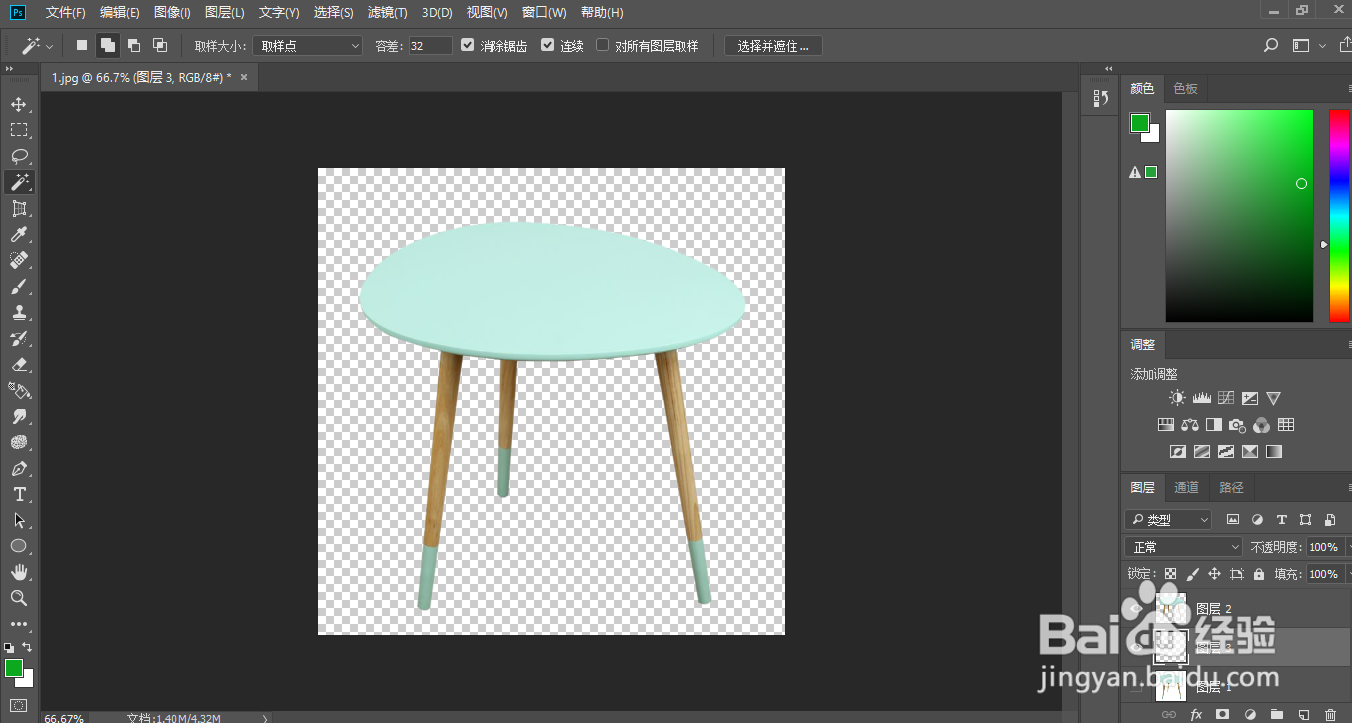
8、填充自己喜欢的颜色,就可以了